Hoe het display aanpassen aan de Echo Spot

Amazon's Echo Spot zorgt voor een fantastische wekker bij het bed, en er zijn een handvol van de wijzerplaten om uit te kiezen. Hier ziet u hoe de klok te veranderen naar een die past bij uw smaak.
Begin met het naar beneden te vegen vanaf de bovenkant van het scherm, en vervolgens te tikken op het tandwielpictogram.
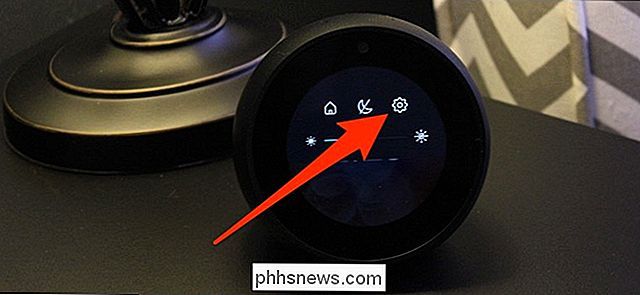
Scroll naar beneden, en tik op de “Thuis & Clock "-optie.
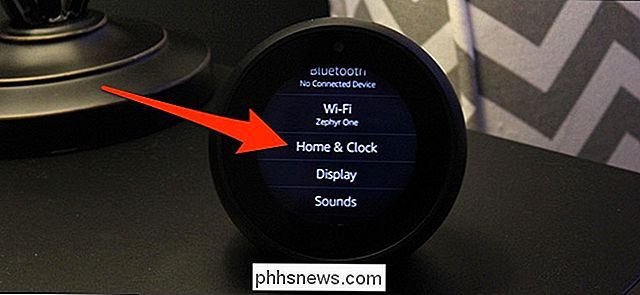
Tik op de optie" Theme ".
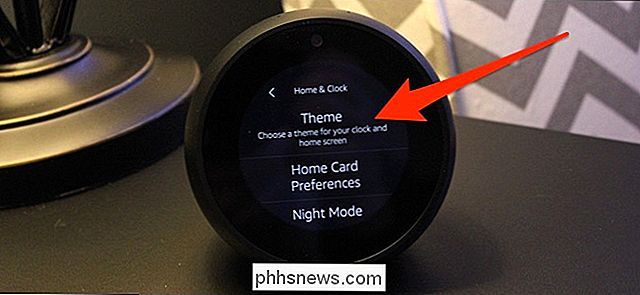
Vanaf daar hebt u de keuze uit drie opties: Analoge, digitale of persoonlijke foto's. Deze zijn vrij vanzelfsprekend, maar we zullen snel te doorlopen om elk.

Zowel de analoge en digitale opties hebben elk zes verschillende wijzerplaten om uit te kiezen, dus als u tikt op een, veeg naar links of rechts om te bladeren via hen.

Als u degene die je leuk vindt, raakt u het vinkje aan de top.
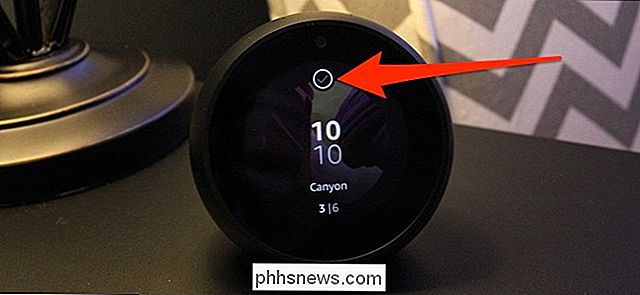
Als u “Persoonlijke Foto” te selecteren, zult u eerst beginnen met het selecteren van ofwel een digitale of analoge klok (er zijn twee van elk om uit te kiezen). Daarna raakte het vinkje aan de top te blijven

Zie ook:. Een back-up al uw foto's met premier's Amazon's
Daarna kunt u selecteert u een foto uit een album dat al door uw Prime is geupload Foto's-account, of upload een foto in de Alexa app met de instellingen van uw Echo Spot's.
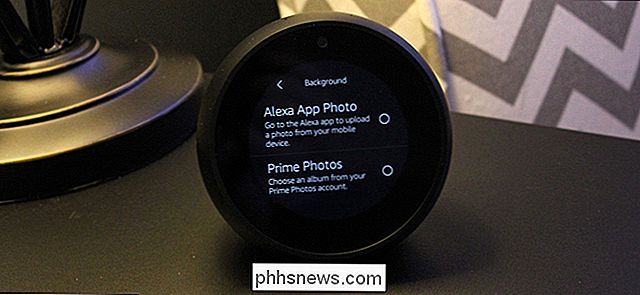
Om de laatste te doen, het openstellen van de Alexa app en tik op de menuknop in de linkerbovenhoek. Tik vervolgens op "Instellingen" en selecteer uw Echo Spot in de lijst met Echo-apparaten.
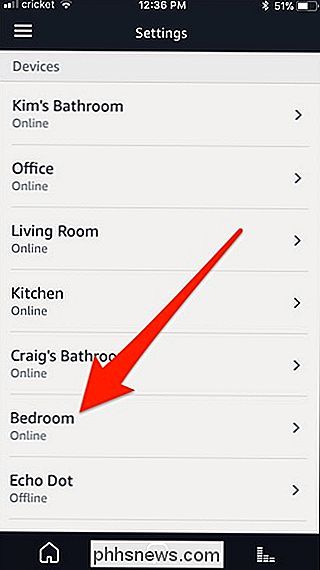
Scroll naar beneden en tik op "Kies een foto" onder "Startschermachtergrond". Je selecteert een foto uit de camerarol van je telefoon en deze wordt ingesteld als de achtergrond in de wijzerplaat van je Echo Spot.
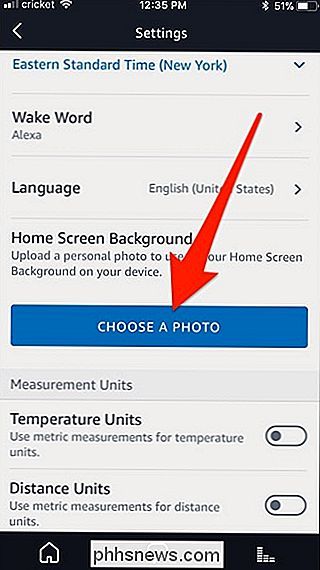
Dat is alles! Het is fijn om je eigen foto als achtergrond voor de klok te kunnen gebruiken, vooral omdat de standaardklok niet iets is om over naar huis te schrijven.

Het gebruik van de gegevens van Windows 10 beperken tijdens het tetheren
Met tethering kunt u online gaan met de gegevensverbinding van uw smartphone, maar waarschijnlijk heeft u een beperkte hoeveelheid gegevens en Windows 10-pc's kunnen zeer data hongerig. U zult waarschijnlijk niet willen dat Windows 10 automatisch grote updates downloadt en grote hoeveelheden gegevens synchroniseert totdat u terugkeert naar een normale internetverbinding.

Hulu- en Amazon-video ophalen op XBMC
Toegang tot populaire streaming videodiensten toevoegen is een geweldige manier om het bereik van XBMC uit te breiden. Lees verder terwijl we u laten zien hoe u Hulu en Amazon Video aan uw XBMC-installatie kunt toevoegen om te genieten van eenvoudige en on-demand videostreaming. Historisch gezien was een gebruikelijke bron van frustratie voor XBMC-gebruikers het geruzie dat nodig was om populaire services zoals Hulu te integreren .



